本教程制作一款仿《FAIR GAME》电影海报的照片,教程的制作素材其实很好找,找自己想制作的人物即可,具体教程还是需要通过教程来制作学习,方法和思路很清晰的教给同学们,具体如何实施就看自己了,很多教程不能只看,要练习起来,一起来制作一下吧,在制作海报上可以有一些灵感。
效果图:
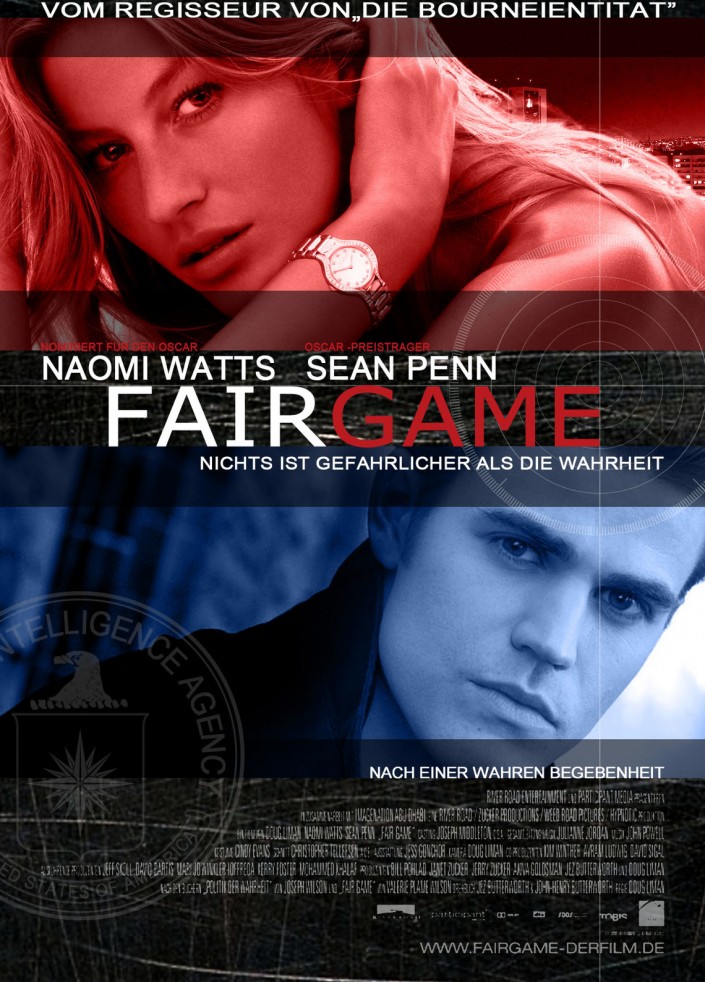 想学更多请访问
想学更多请访问
原海报是这样的:
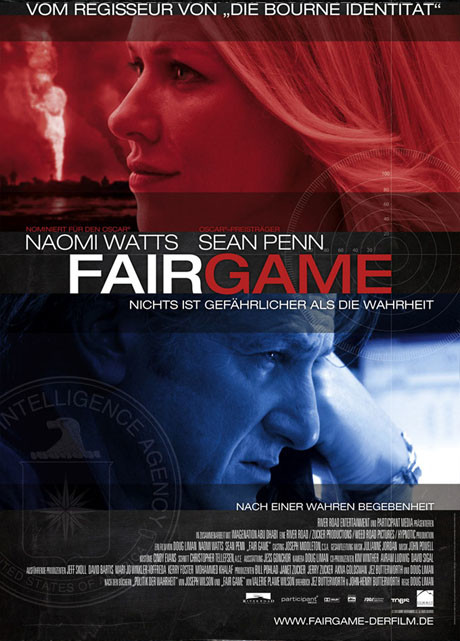
操作步骤:
新建一个文档。
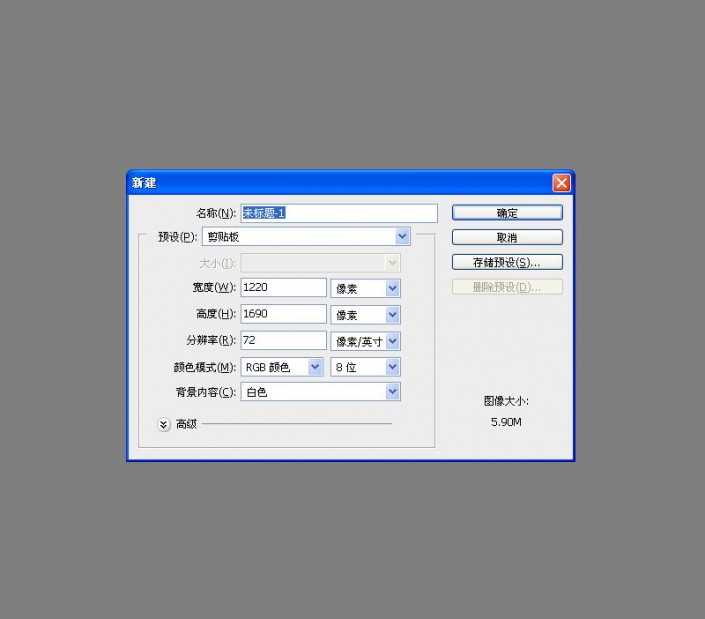
用参考线画出边界的位置~
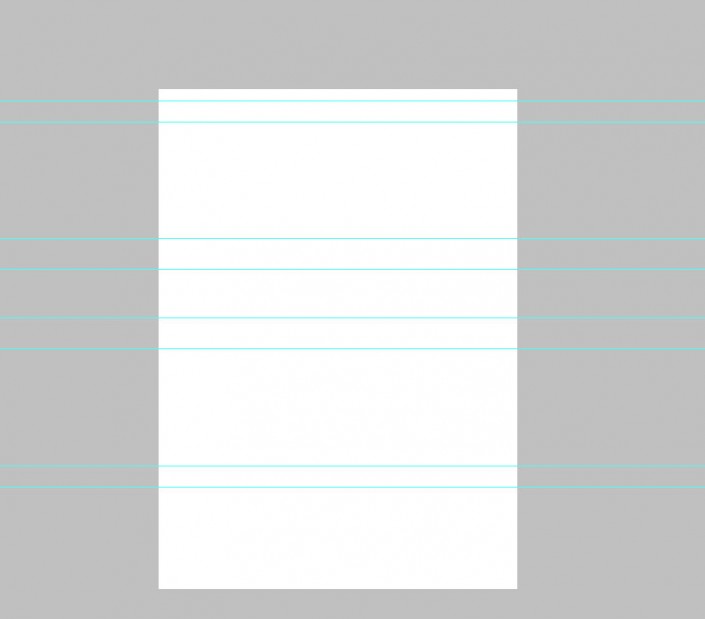
我从某个网站里找到了一对帅哥和美女,我习惯把一些素材转成智能对象http:///tags/34209/,这样可以随意调整而不会丢失原图的信息,这里也是这样~
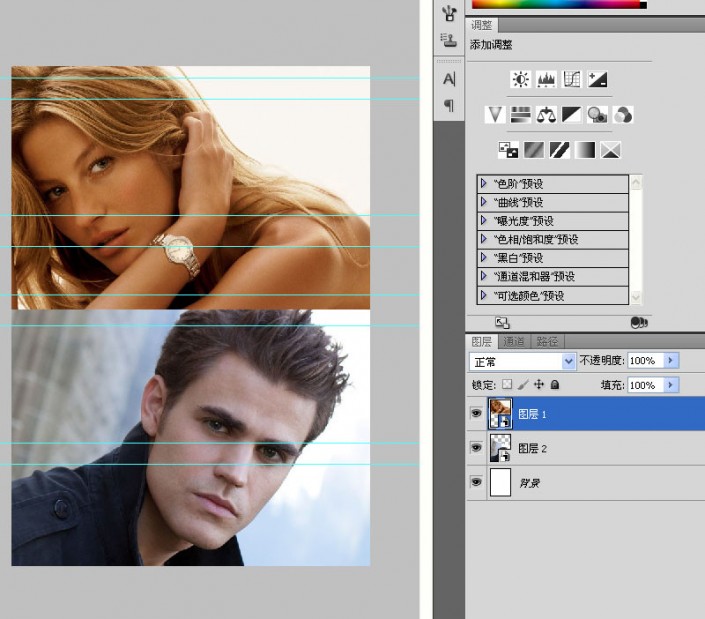
按D恢复前景色和背景色,ALT L, W, O新建一层纯色填充层,把颜色设为黑色,透明度改为50~
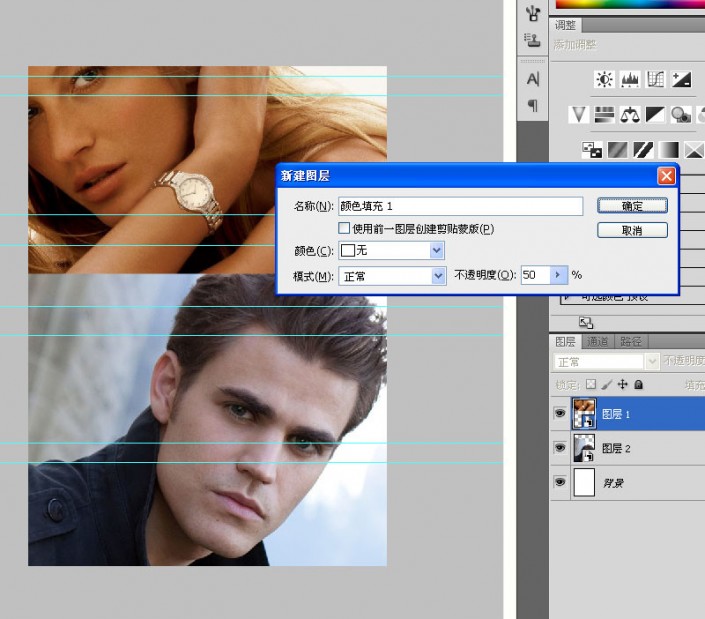
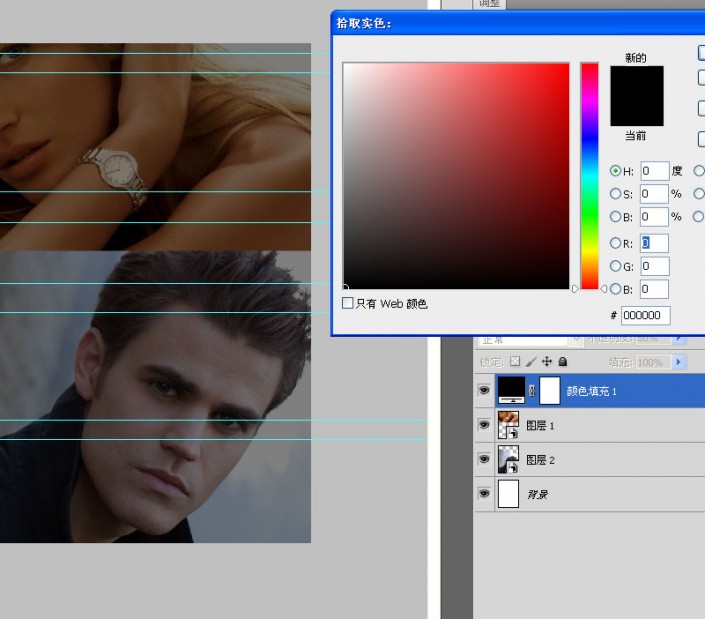
我把它的蒙版http:///tags/38847/删掉,自己建立了一个矢量蒙版,因为没有透明度的要求,所以我还是认为矢量蒙版比较好用~
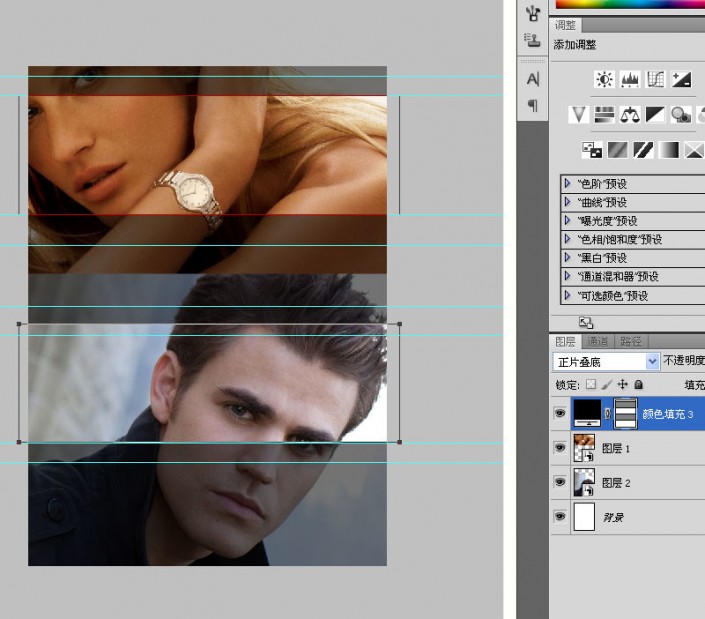
找到一张褶皱的纸张,我准备用它来制作背景,不是很满意,但是实在找不到更好的背景图~
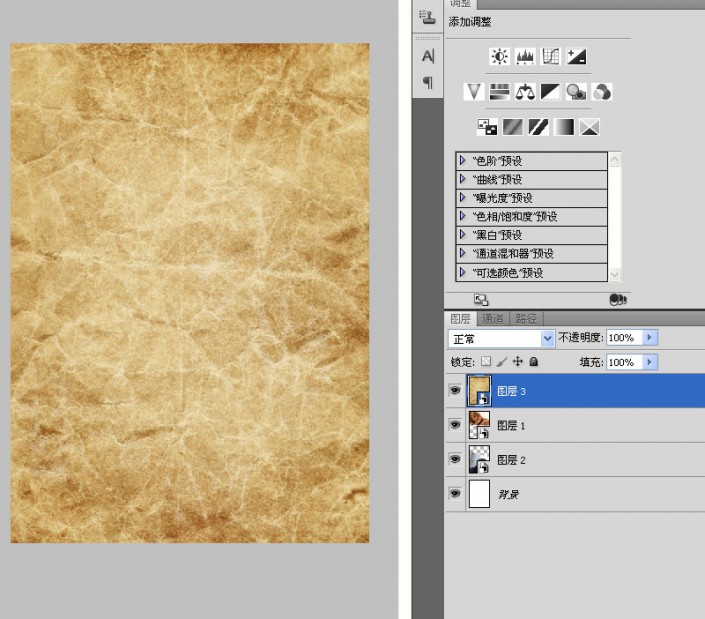
给这个褶皱的纸张层也添加上矢量蒙版~
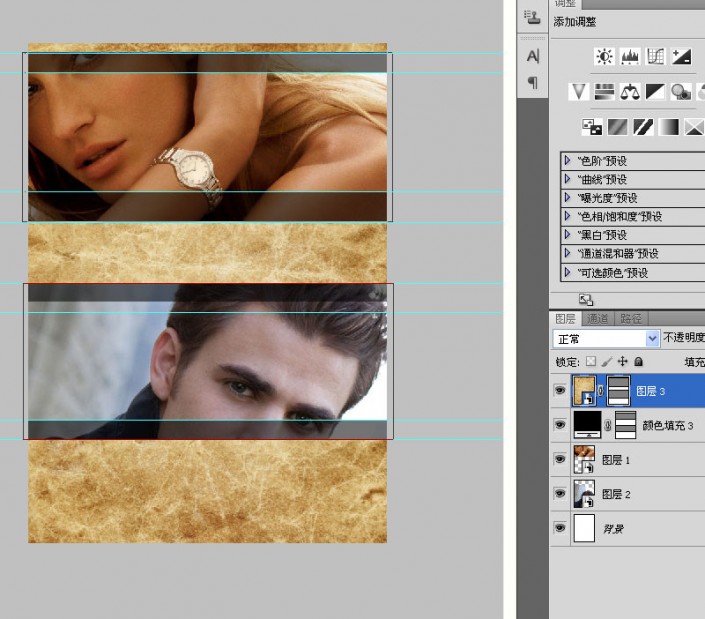
点击图层栏下面的“创建新的填充或调整图层”添加“黑白”,,或者快捷键http:///photoshop/jiaocheng/110097.htmlALT L, J, K添加,调整一下颜色的分配,让纸张接近原图的风格,记得要加剪贴蒙版http:///tags/38848/,否则下面层里的那对男女也会变成黑白了。PS:其实“黑白”比“去色”或者减低饱和度要好用得多,类似带有色阶的功能在里面,比较灵活,所以我强力推荐!话说我比较懒,平时都是用鼠标点的,所以能记得的快捷键极为有限~
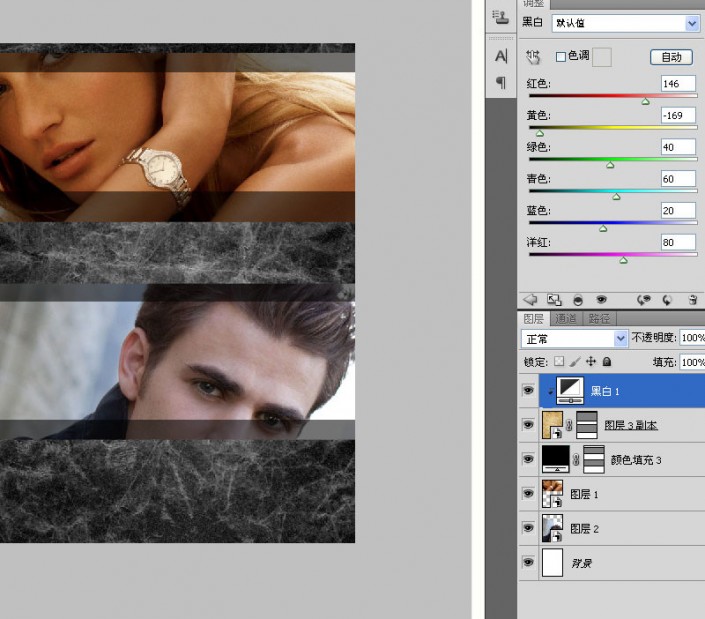
两个主角的显示窗口固定下来了,现在调整一下他们的大小和位置~
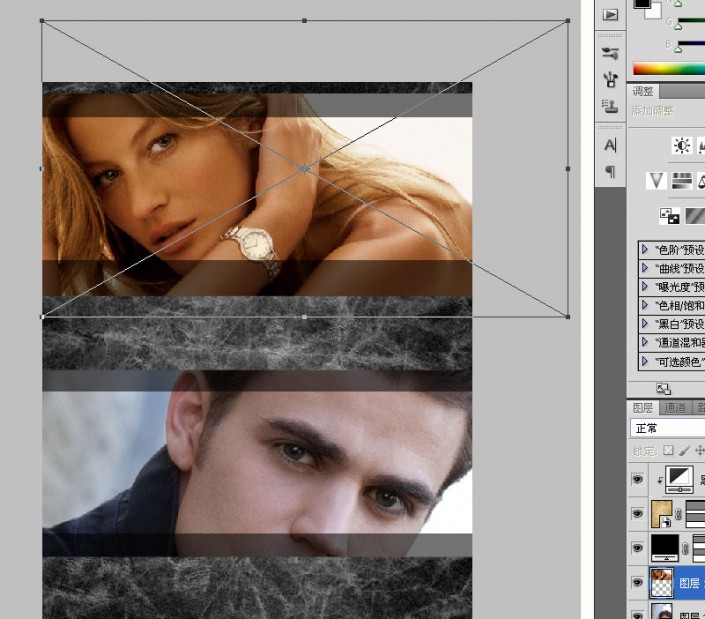
这里我给男猪脚加了一个曲线,我想让他身后的光线变得暗一点,至于那个蒙版,我的意思是让脸部不产生变化,仅此而已~







